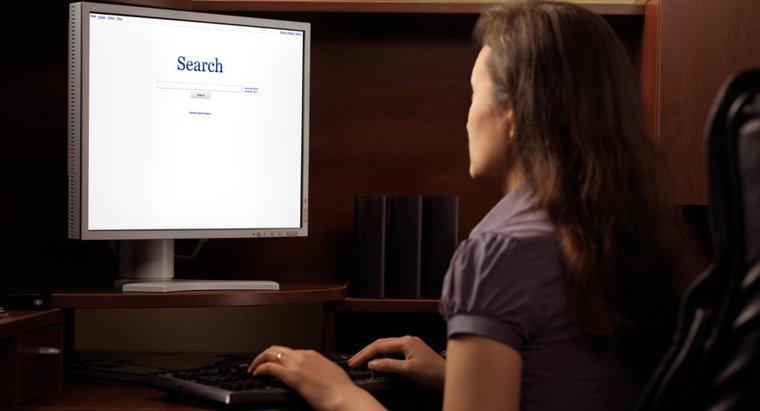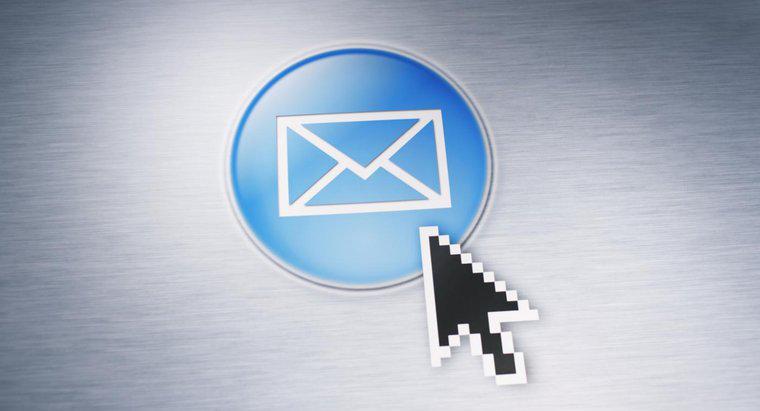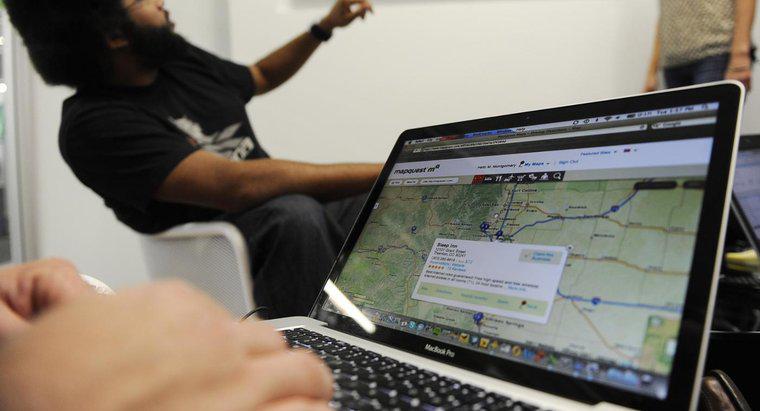Um Kontakte aus Outlook 2010 zu exportieren, klicken Sie auf die Registerkarte Datei, wählen Sie dann unter Optionen Erweitert aus und klicken Sie auf Exportieren. Wählen Sie In eine Datei exportieren, wählen Sie Komma getrennte Werte (Windows), wählen Sie Kontakte, geben Sie den gewünschten Dateinamen ein und beenden Sie den Vorgang.
-
Navigieren Sie zu den Exportoptionen
Klicken Sie auf die Registerkarte Datei und wählen Sie Optionen. Klicken Sie auf Erweitert und dann unter der Gruppe Exportieren auf Exportieren. Wählen Sie im Import- und Exportassistenten die Option In eine Datei exportieren aus und klicken Sie dann auf Weiter.
-
Wählen Sie den zu exportierenden Dateityp aus
Klicken Sie in der Liste Dateityp erstellen auf durch Kommas getrennte Werte (Windows) und dann auf Weiter. Wenn Sie die Kontakte in eine Kopie von Outlook auf einem anderen Computer exportieren möchten, wählen Sie als Dateityp Outlook-Datendatei (.pst).
-
Wählen Sie den Ordner aus, aus dem Sie exportieren möchten
Klicken Sie auf den Ordner Kontakte unter der Liste Ordner zum Exportieren auswählen und klicken Sie dann auf Weiter.
-
Exportdatei speichern
Klicken Sie auf Durchsuchen, um den Speicherort und den Dateinamen Ihrer Exportdatei auszuwählen, und klicken Sie dann auf OK. Klicken Sie im Dialogfeld In eine Datei exportieren auf Weiter. Klicken Sie auf Fertig stellen, um den Vorgang abzuschließen. Verwenden Sie die erstellte Exportdatei, um den Kontakt in andere Anwendungen zu importieren.